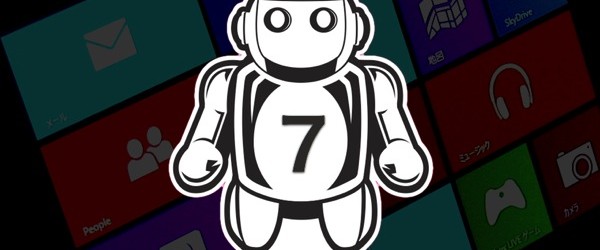どうも、です。
以前MacBook AirにWindows 8をインストールしたのですが、SSDが128GBしかない彼はそろそろ容量の限界を迎えそうです。
というわけで容量的制約の少ないMac miniにWindowsをインストールすることにしました!
今回もBootCampではなく仮想マシンです。
持っていたのは…
そういや7のディスク持ってたな。と思い、ディスクを引っ張り出してみると…
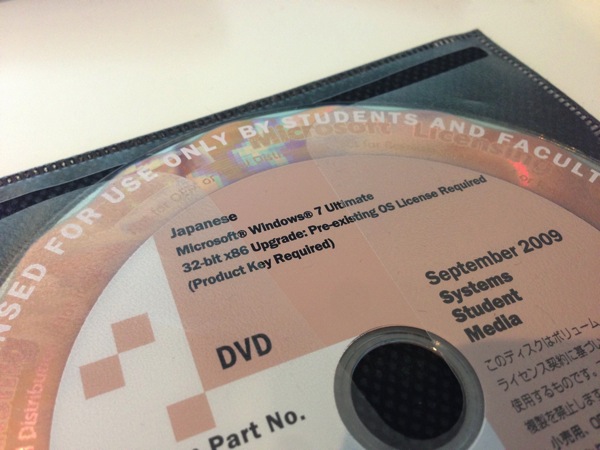
「Upgrade」
アップグレード!
そうなんです。アップグレード用のディスクなのでした。
でもまぁWindowsをインストールするディスクなんだから新規でもいけるだろうと思いチャレンジしましたよ。
結論を言えば、Windowsのインストールは出来たのですが、プロダクトキーを入力しても不正なキーだと言われてしまったのです。
これでは使えない!と慌てふためく私に友人が救いの言葉を与えてくれました。
「ライセンス認証しないでクリーンインストール
↓
その上からもっかいアップグレードインストール
でキーが通るはず」
んー分かんなーい☆
ちゃんと聞いたら、ライセンス認証をしていない7で、ディスクを入れて7にアップグレードすればライセンスキーが通るよってことでした。
これでなんとなく分かったのと、7→7のアップグレードとかできるの知らなかった。
Windows 7をインストール
友人からの助言を踏まえ、改めてインストール作業を行いました。
クリーンインストール
ディスクを挿入した状態でVMware Fusionを起動し、仮想マシンを新規で作成します。
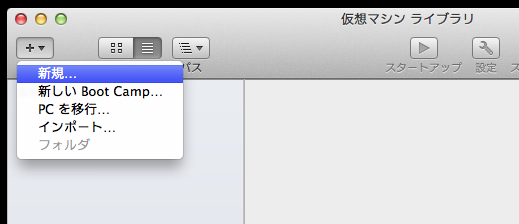
OSのバージョンは自動で判別してくれるので気にしなくておk。
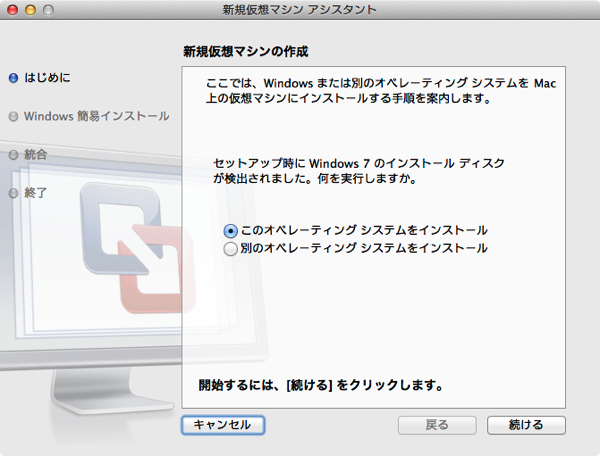
簡易インストールはしません。
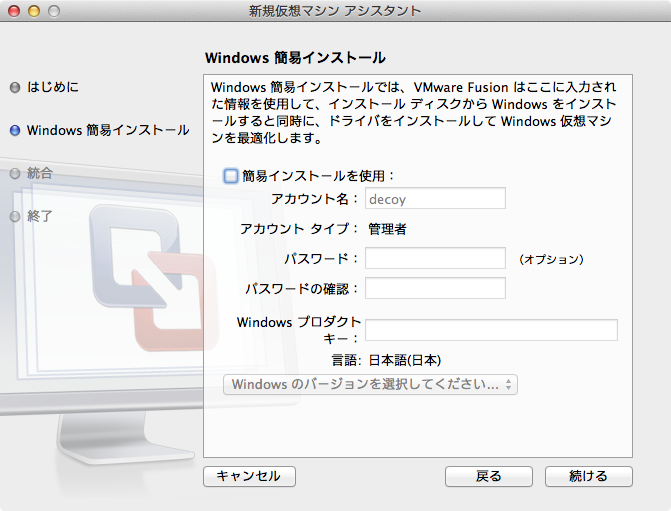
こんな感じでインストールするよ?って聞かれるので問題なければ終了をクリック。
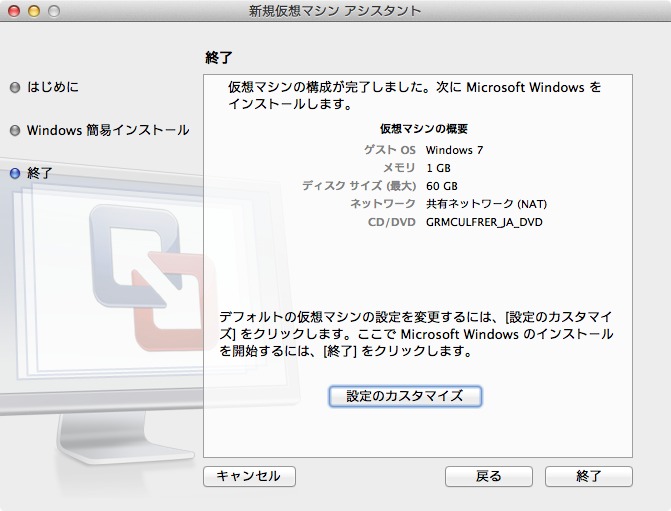
設定 > ハードディスク(SCSI)でここのチェックを外さないと2GB以上のファイルが分割されてしまいます。
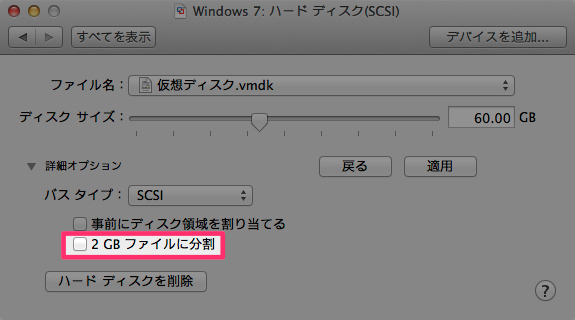
仮想マシンをスタートしましょう。
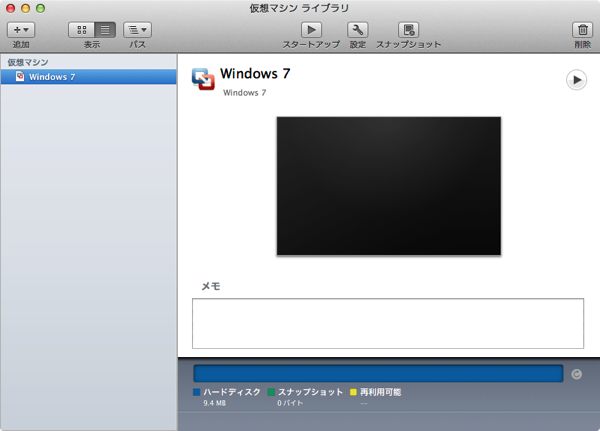
インストール作業が開始されます。
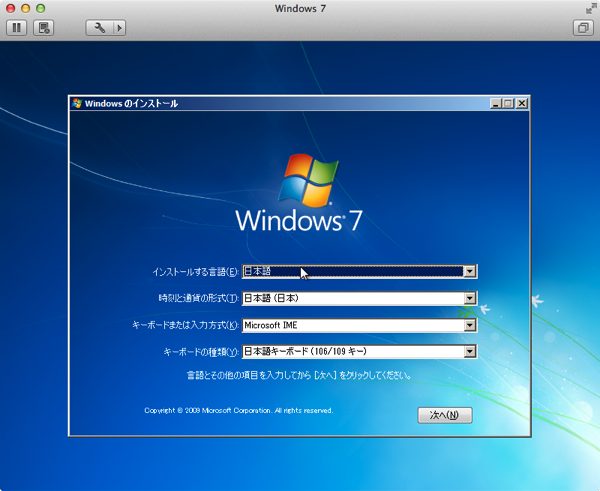
「いつインストールするの?」
「今でしょ!!」

インストール場所はここしかないですしおすし。
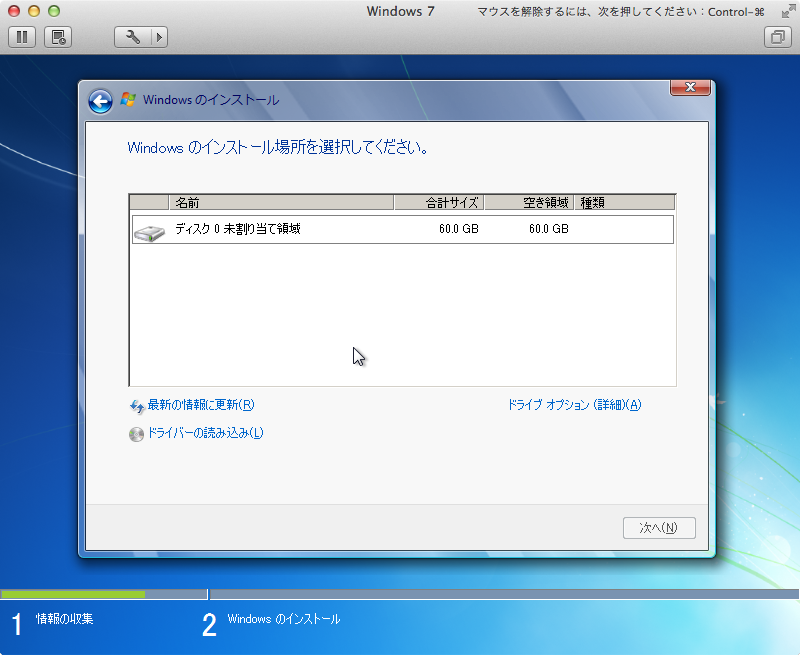
新規インストールですよ。
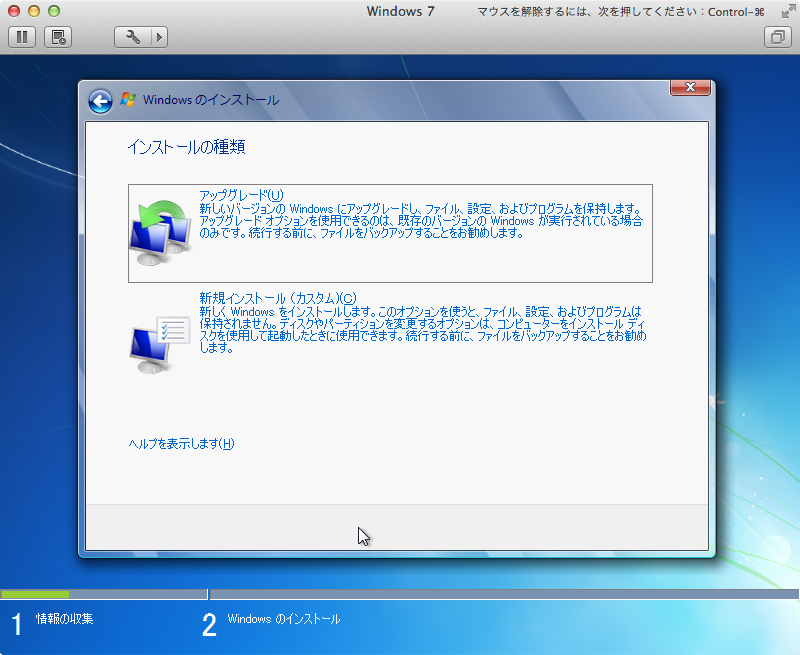
あとはPCが勝手にやってくれます。
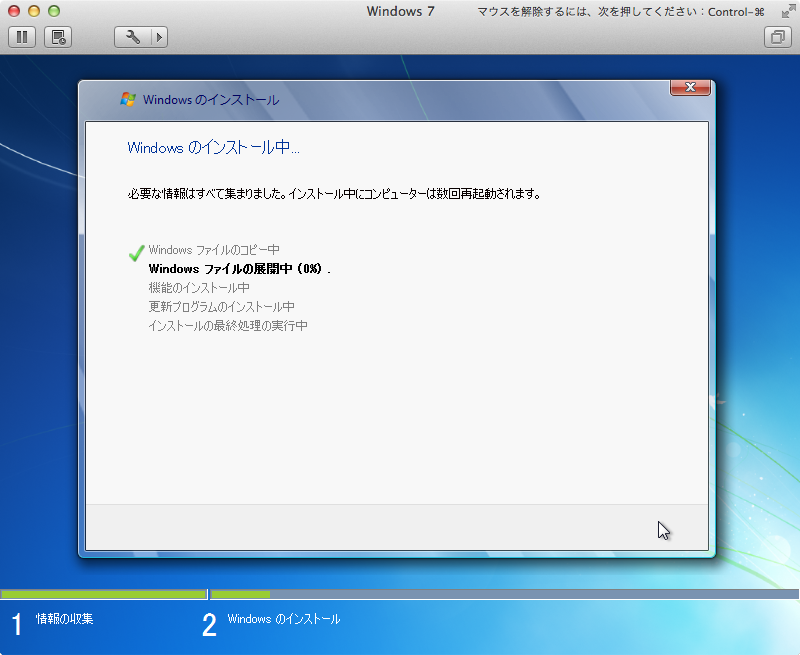
諸々が完了するとWindowsが起動します。8のよりカッコいいと思う。
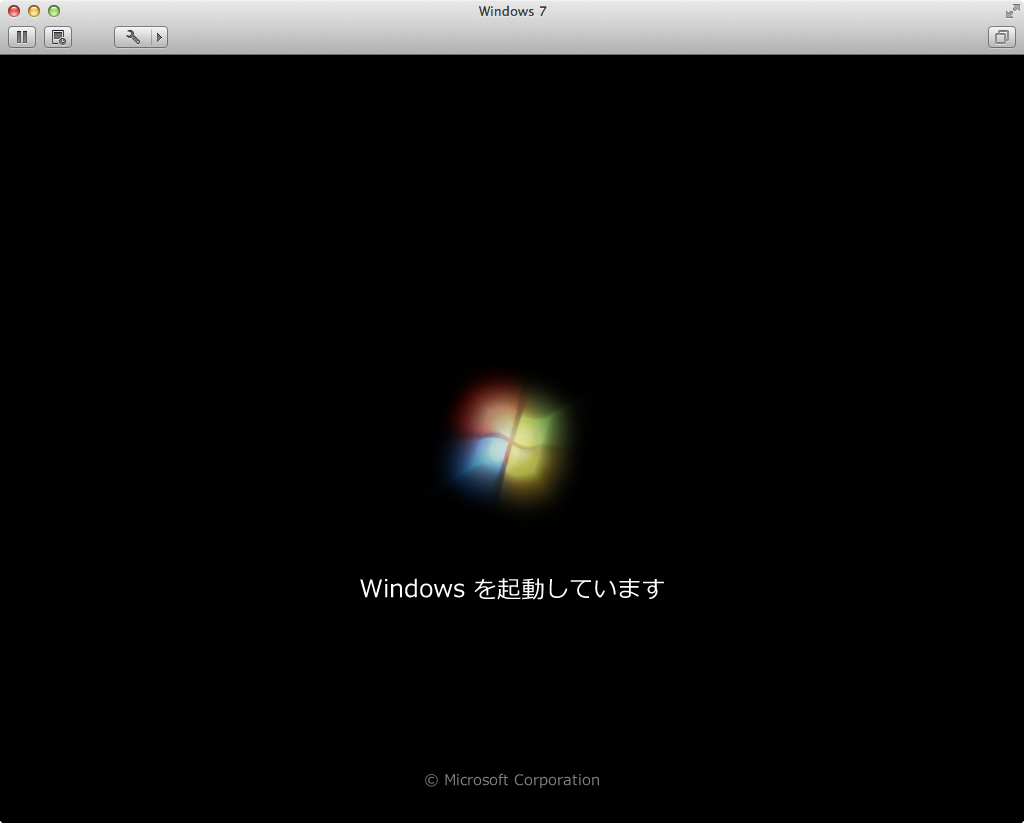
途中でプロダクトキーの入力を求められますがスキップしても大丈夫です。すぐアップグレードしますし。
Windows 7起動!
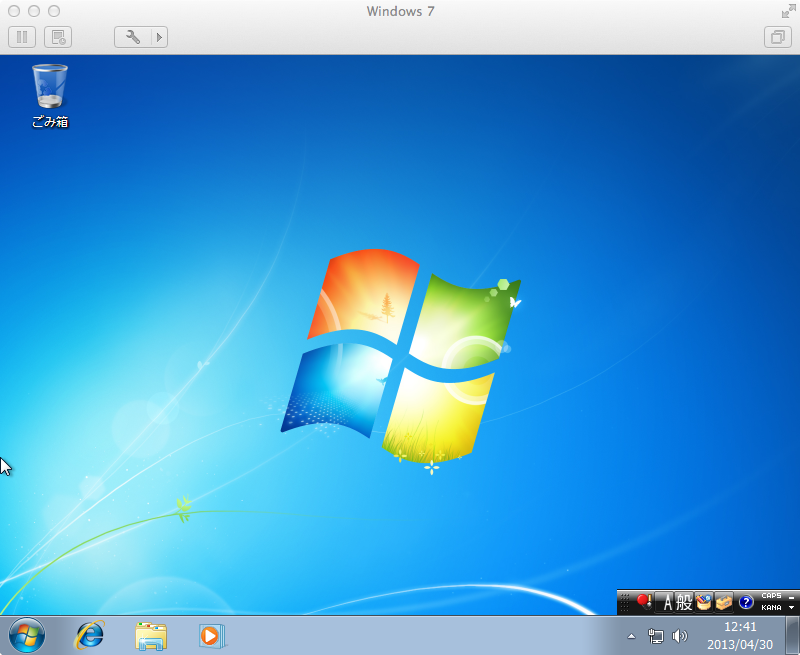
起動を確認したらディスクを取り出してWindowsを再起動。
アップグレード
再起動が完了したら、再びディスクを挿入します。
コンピュータから、挿入したディスクをダブルクリック。
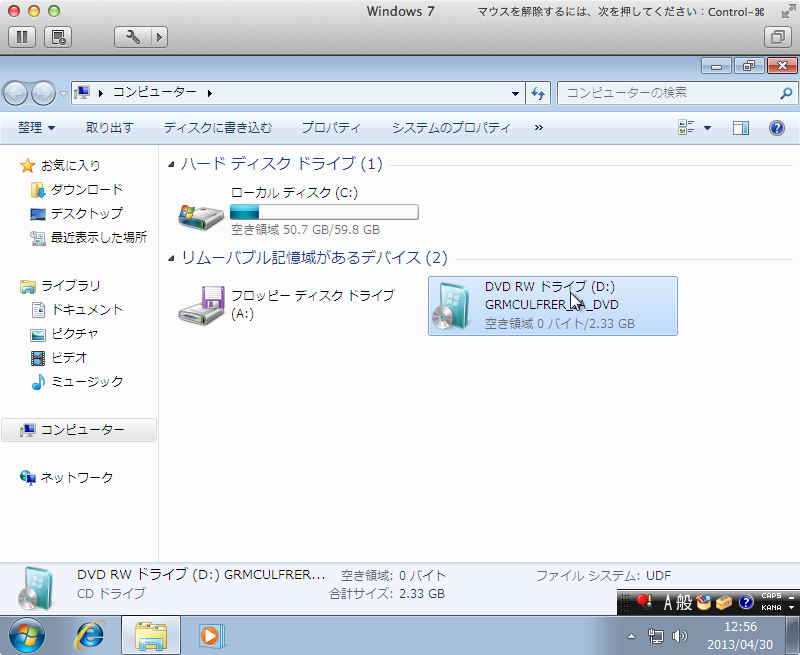
「setup」を実行。
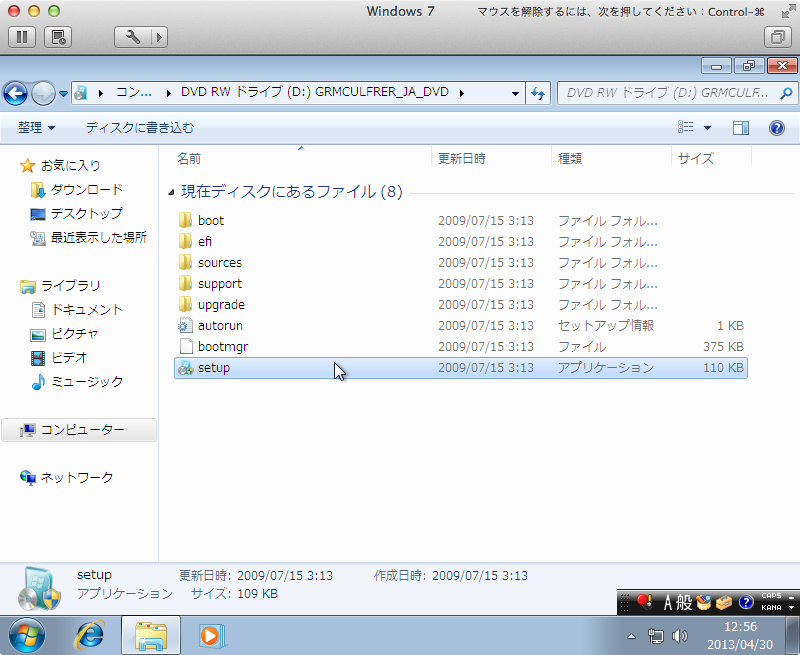
すると初回インストール時と同じ画面が表示されます。
もちろん今すぐインストールします。

これはどっちでもいいですが、すぐにアップグレードしたいのであれば、更新プログラムの取得はあとでもいいでしょう。
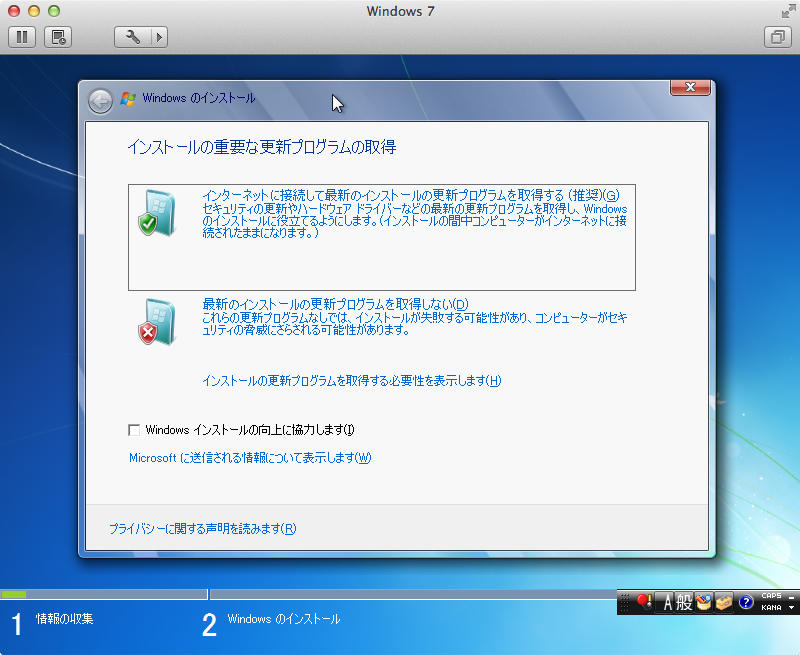
こんかいは「アップグレード」です。

あとは初回インストール時と同様です。
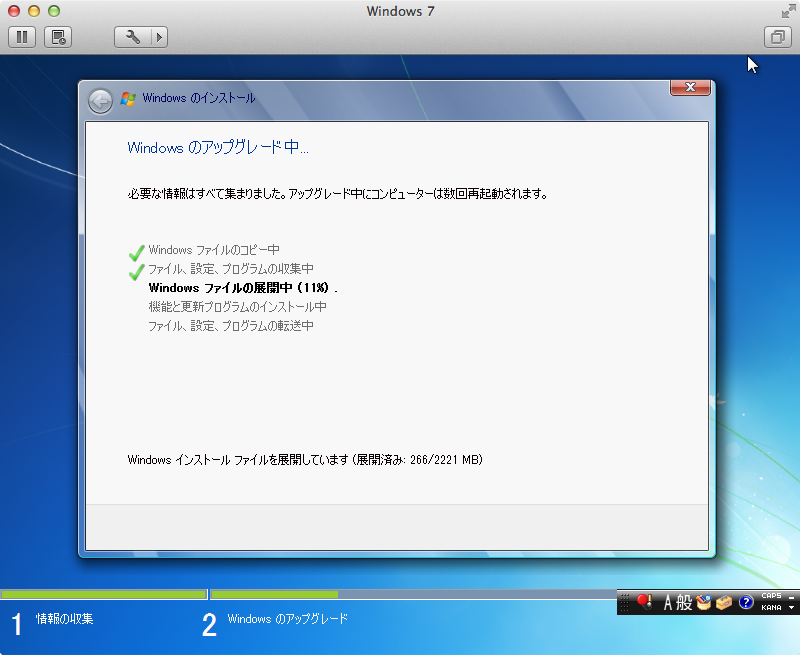
プロダクトキーは入れなきゃダメですよ!

起動が完了し、ライセンスの認証も確認できました。
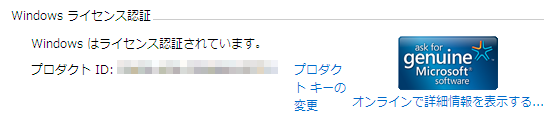
<
p stlyle=”margin-top:3em;”>
というわけで無事にWindows 7をMac miniにインストールすることができました!
8はどうしましょうかね、適当に考えておきますw
[wpap type=”detail” id=”B009316BXW” title=”VMware Fusion 5″]
 どうも、でこいです。
以前MacBook AirにWindows 8をインストールしたのですが、SSDが128GBしかない彼はそろそろ容量の限界を迎えそうです。
というわけで容量的制約の少ないMac miniにWindowsをインストールすることにしました!
今回もBootCampではなく仮想マシンです。
どうも、でこいです。
以前MacBook AirにWindows 8をインストールしたのですが、SSDが128GBしかない彼はそろそろ容量の限界を迎えそうです。
というわけで容量的制約の少ないMac miniにWindowsをインストールすることにしました!
今回もBootCampではなく仮想マシンです。
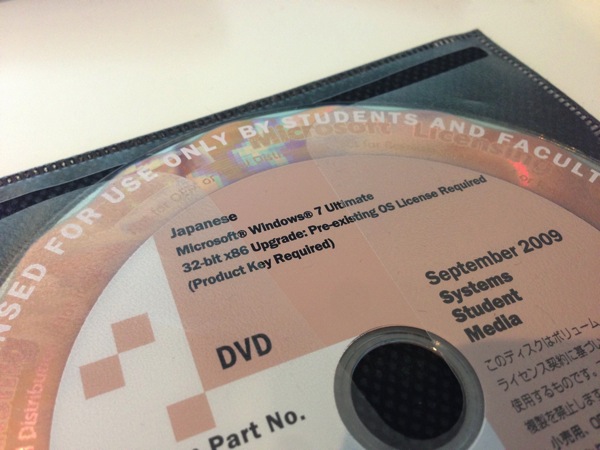 「Upgrade」
アップグレード!
そうなんです。アップグレード用のディスクなのでした。
でもまぁWindowsをインストールするディスクなんだから新規でもいけるだろうと思いチャレンジしましたよ。
結論を言えば、Windowsのインストールは出来たのですが、プロダクトキーを入力しても不正なキーだと言われてしまったのです。
これでは使えない!と慌てふためく私に友人が救いの言葉を与えてくれました。
「ライセンス認証しないでクリーンインストール
↓
その上からもっかいアップグレードインストール
でキーが通るはず」
んー分かんなーい☆
ちゃんと聞いたら、ライセンス認証をしていない7で、ディスクを入れて7にアップグレードすればライセンスキーが通るよってことでした。
これでなんとなく分かったのと、7→7のアップグレードとかできるの知らなかった。
「Upgrade」
アップグレード!
そうなんです。アップグレード用のディスクなのでした。
でもまぁWindowsをインストールするディスクなんだから新規でもいけるだろうと思いチャレンジしましたよ。
結論を言えば、Windowsのインストールは出来たのですが、プロダクトキーを入力しても不正なキーだと言われてしまったのです。
これでは使えない!と慌てふためく私に友人が救いの言葉を与えてくれました。
「ライセンス認証しないでクリーンインストール
↓
その上からもっかいアップグレードインストール
でキーが通るはず」
んー分かんなーい☆
ちゃんと聞いたら、ライセンス認証をしていない7で、ディスクを入れて7にアップグレードすればライセンスキーが通るよってことでした。
これでなんとなく分かったのと、7→7のアップグレードとかできるの知らなかった。
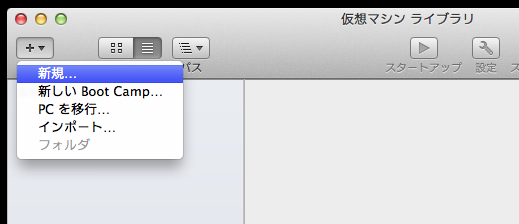 OSのバージョンは自動で判別してくれるので気にしなくておk。
OSのバージョンは自動で判別してくれるので気にしなくておk。
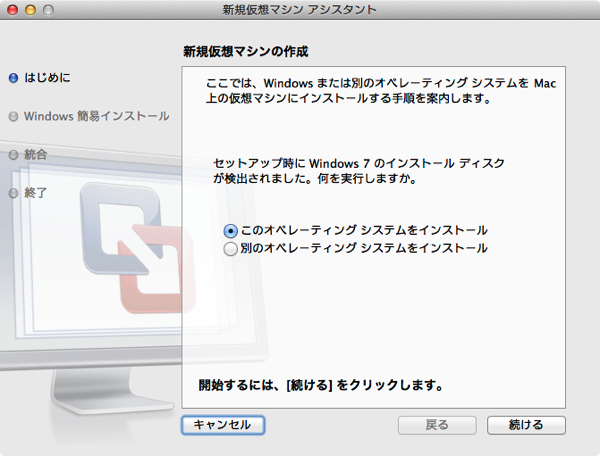 簡易インストールはしません。
簡易インストールはしません。
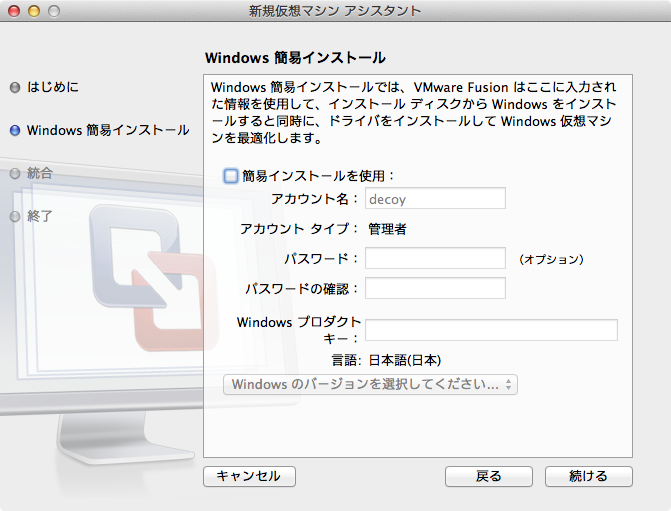 こんな感じでインストールするよ?って聞かれるので問題なければ終了をクリック。
こんな感じでインストールするよ?って聞かれるので問題なければ終了をクリック。
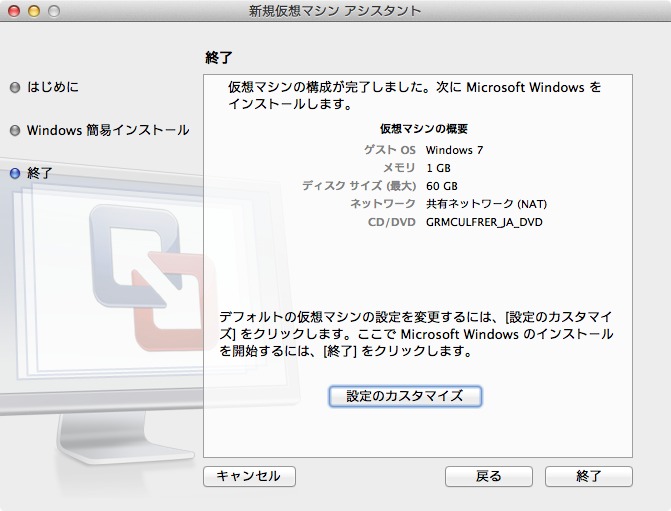 設定 > ハードディスク(SCSI)でここのチェックを外さないと2GB以上のファイルが分割されてしまいます。
設定 > ハードディスク(SCSI)でここのチェックを外さないと2GB以上のファイルが分割されてしまいます。
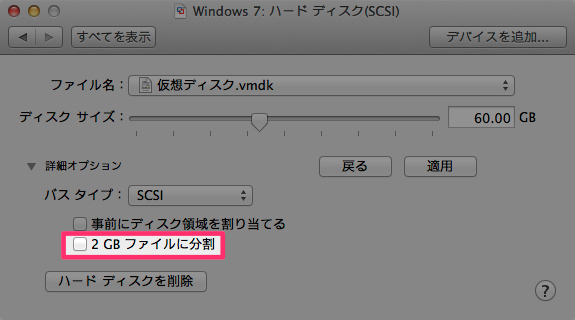 仮想マシンをスタートしましょう。
仮想マシンをスタートしましょう。
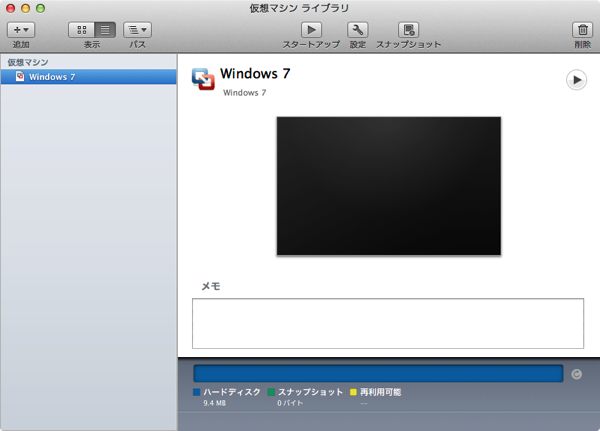 インストール作業が開始されます。
インストール作業が開始されます。
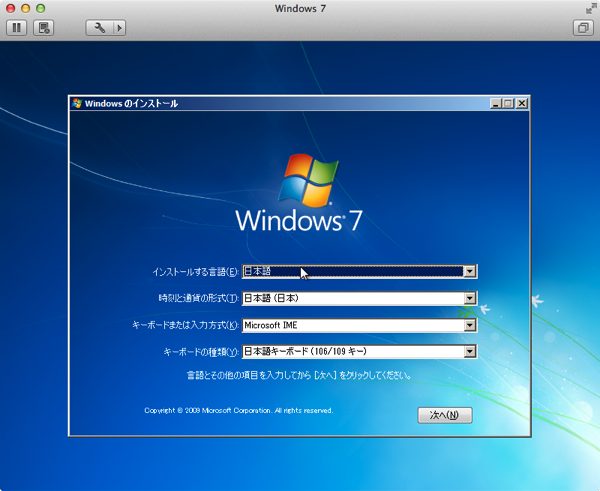 「いつインストールするの?」
「今でしょ!!」
「いつインストールするの?」
「今でしょ!!」
 インストール場所はここしかないですしおすし。
インストール場所はここしかないですしおすし。
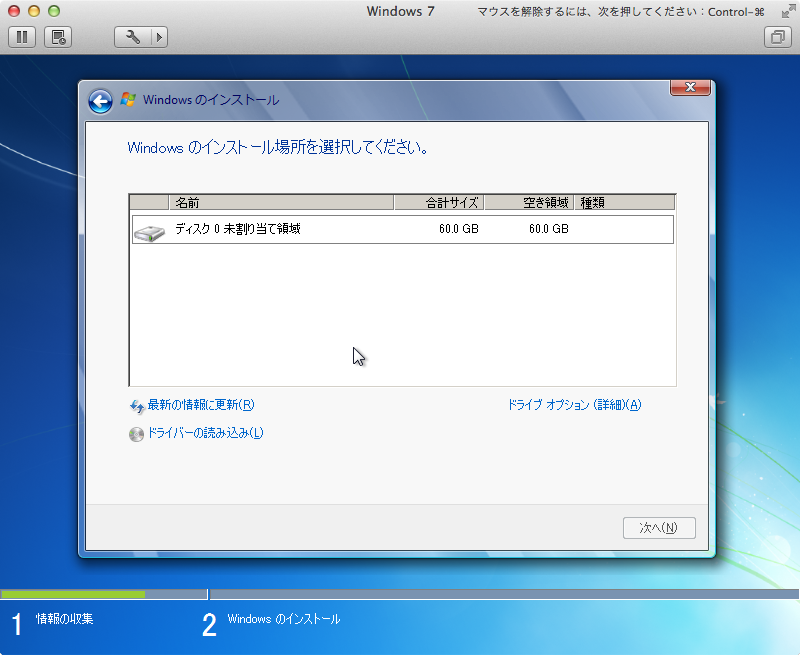 新規インストールですよ。
新規インストールですよ。
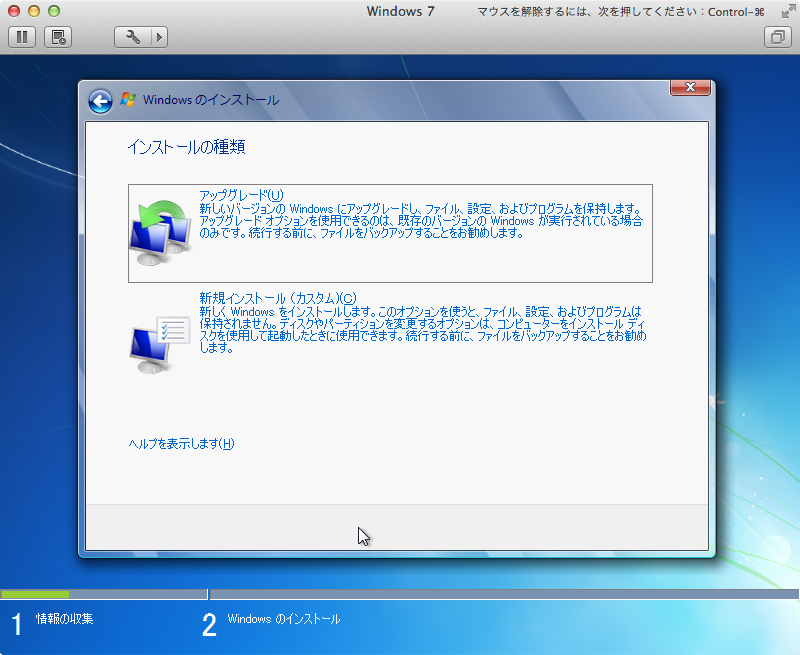 あとはPCが勝手にやってくれます。
あとはPCが勝手にやってくれます。
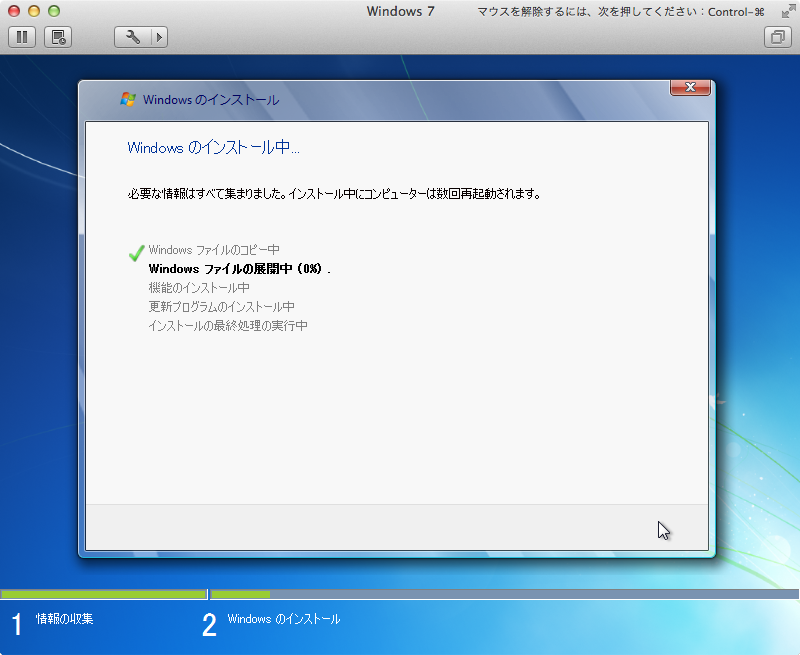 諸々が完了するとWindowsが起動します。8のよりカッコいいと思う。
諸々が完了するとWindowsが起動します。8のよりカッコいいと思う。
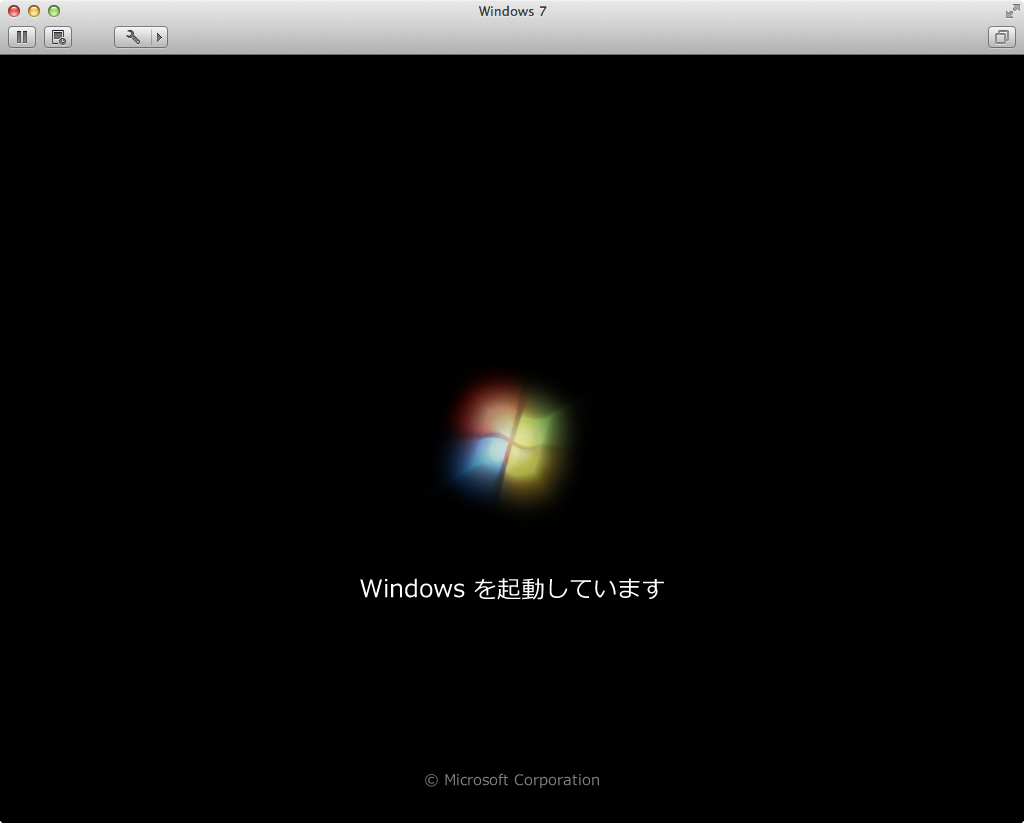 途中でプロダクトキーの入力を求められますがスキップしても大丈夫です。すぐアップグレードしますし。
Windows 7起動!
途中でプロダクトキーの入力を求められますがスキップしても大丈夫です。すぐアップグレードしますし。
Windows 7起動!
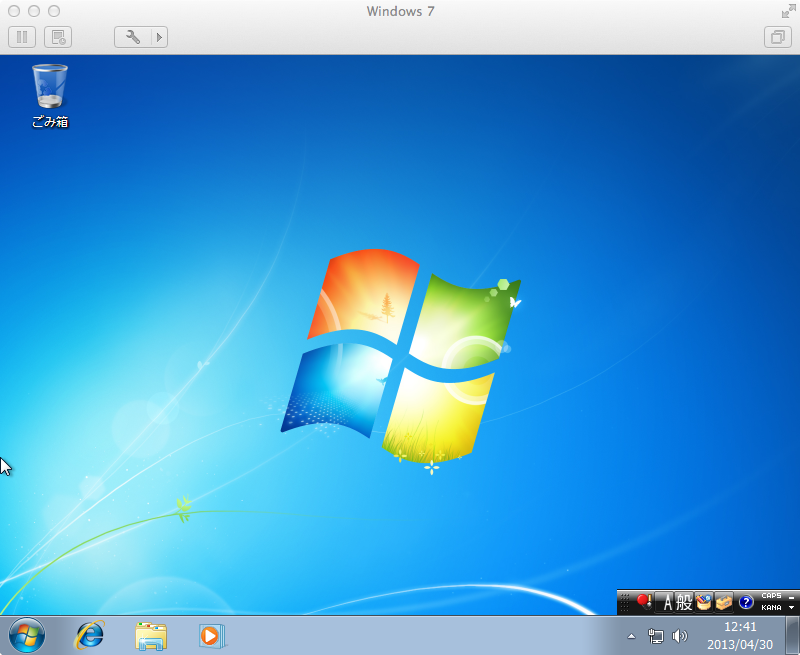 起動を確認したらディスクを取り出してWindowsを再起動。
起動を確認したらディスクを取り出してWindowsを再起動。
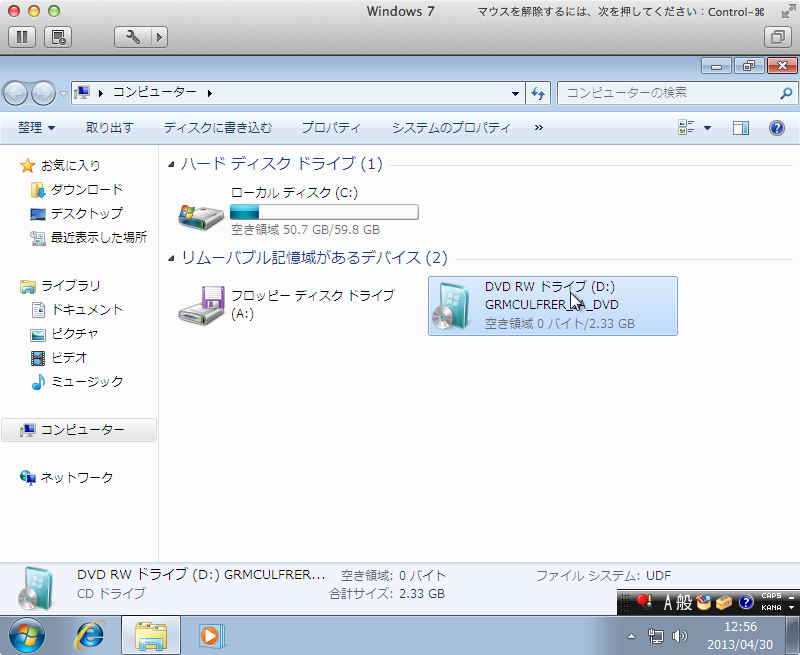 「setup」を実行。
「setup」を実行。
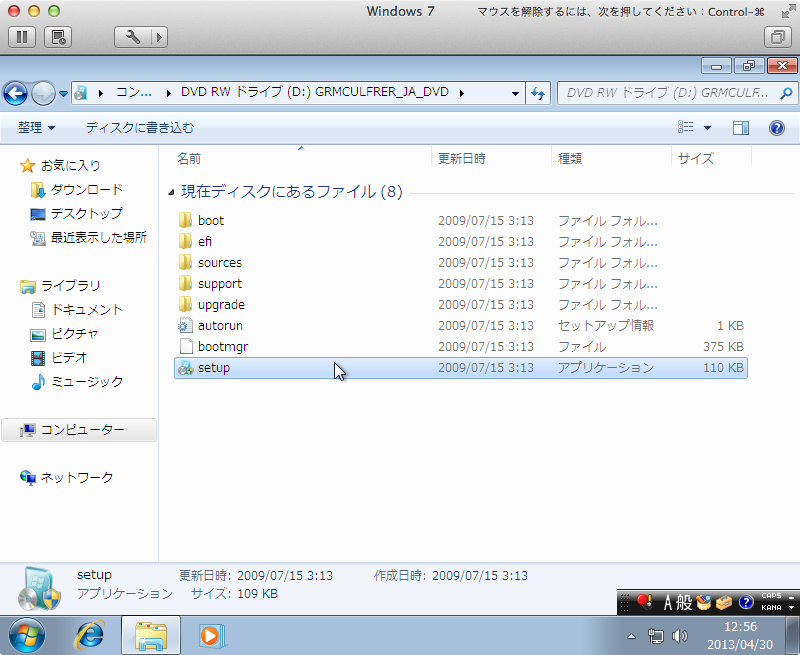 すると初回インストール時と同じ画面が表示されます。
もちろん今すぐインストールします。
すると初回インストール時と同じ画面が表示されます。
もちろん今すぐインストールします。
 これはどっちでもいいですが、すぐにアップグレードしたいのであれば、更新プログラムの取得はあとでもいいでしょう。
これはどっちでもいいですが、すぐにアップグレードしたいのであれば、更新プログラムの取得はあとでもいいでしょう。
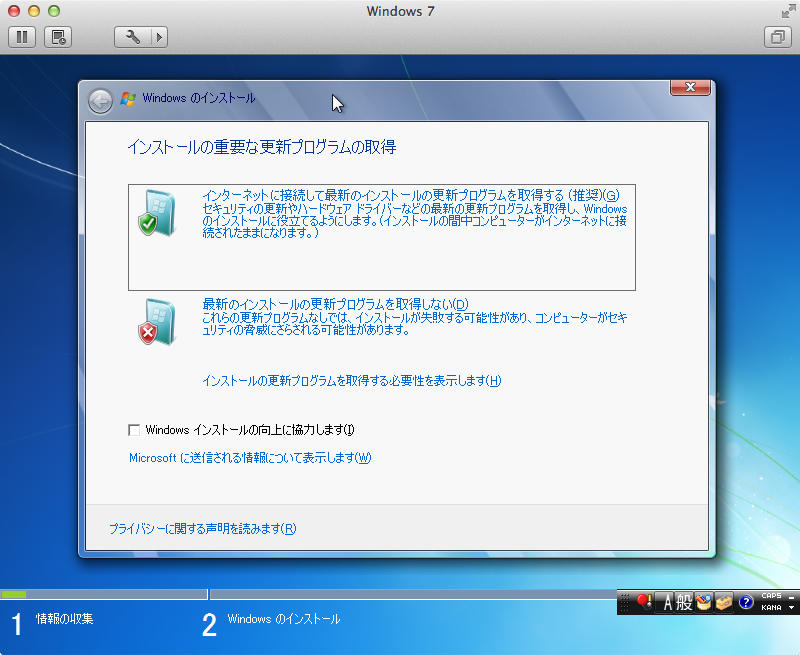 こんかいは「アップグレード」です。
こんかいは「アップグレード」です。
 あとは初回インストール時と同様です。
あとは初回インストール時と同様です。
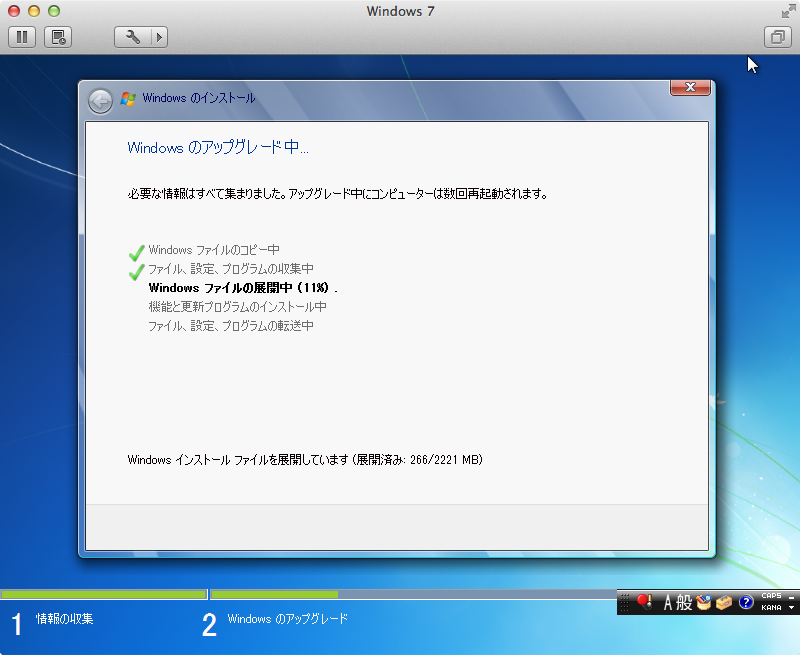 プロダクトキーは入れなきゃダメですよ!
プロダクトキーは入れなきゃダメですよ!
 起動が完了し、ライセンスの認証も確認できました。
起動が完了し、ライセンスの認証も確認できました。
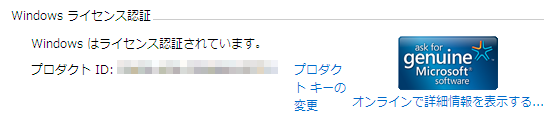 <
p stlyle=”margin-top:3em;”>
というわけで無事にWindows 7をMac miniにインストールすることができました!
8はどうしましょうかね、適当に考えておきますw
[wpap type=”detail” id=”B009316BXW” title=”VMware Fusion 5″]
<
p stlyle=”margin-top:3em;”>
というわけで無事にWindows 7をMac miniにインストールすることができました!
8はどうしましょうかね、適当に考えておきますw
[wpap type=”detail” id=”B009316BXW” title=”VMware Fusion 5″]